
Სარჩევი:
- ავტორი John Day [email protected].
- Public 2024-01-30 10:21.
- ბოლოს შეცვლილი 2025-06-01 06:09.
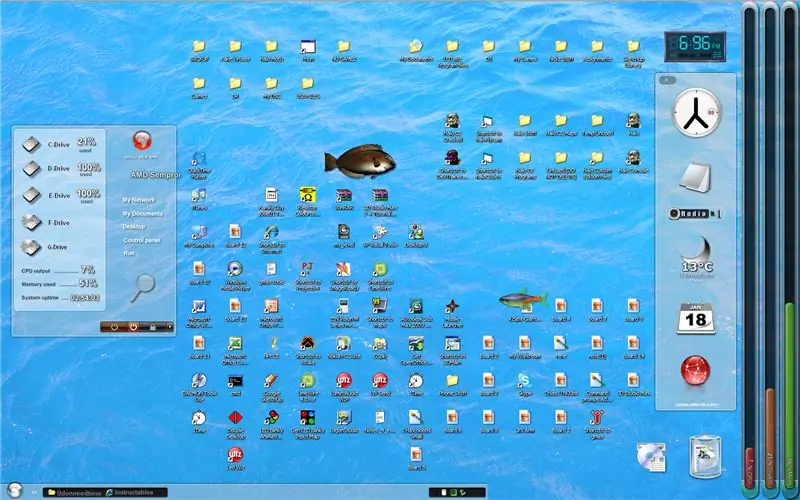
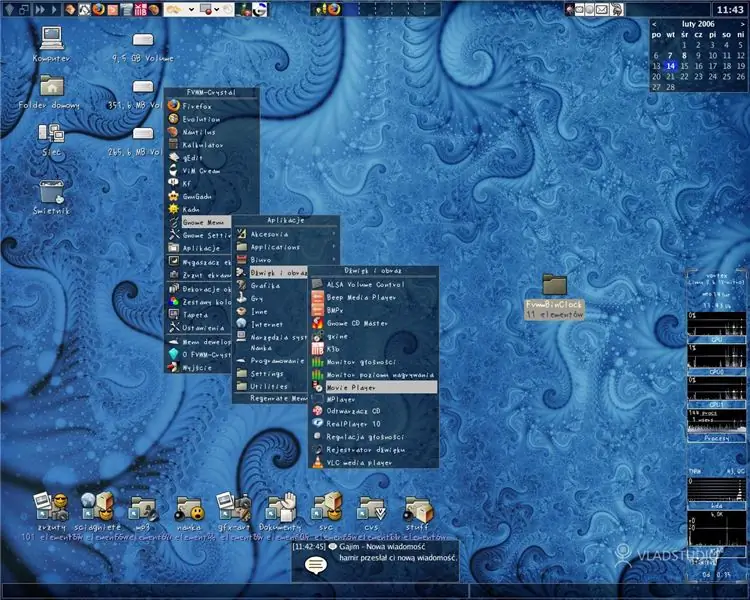
ჰეი, ყველა იმ ადამიანისთვის, ვისაც ძალიან ბევრი თავისუფალი დრო გაქვთ ხელთ, ან ვინც მთელი დღე მუშაობს ოფისში, ეს დაგეხმარებათ გაათენოთ თქვენი დღე. აი როგორ გაამწვანე თქვენი Windows XP ოპერაციული სისტემა სისტემა შთაბეჭდილების მოხდენაზე თქვენს მეგობრებზე ან უბრალოდ გამოიყურება მაგარი თქვენივე სიამოვნებისთვის. გაფრთხილება: მე არ გამომიცდია ეს რეჟიმი vista- ზე, ასე რომ ნუ დამადანაშაულებ იმისთვის, რომ დროის დაკარგვა გამიხარდა ან შენი სისულელე ოპერაციული სისტემა. ** UPDATE ** ჰეი, მე მივიღე ახალი დარტყმული კომპიუტერი, ** ოხვრით ** სამწუხაროდ Windows vista home prem, და იქ მართლაც შემაშფოთებელი პრობლემებია და ამ რეჟიმების უმეტესობა არ მუშაობს ეს არის სრულიად ახალი ოპერაციული სისტემა
ნაბიჯი 1: მოდიფიკაციების მიღება
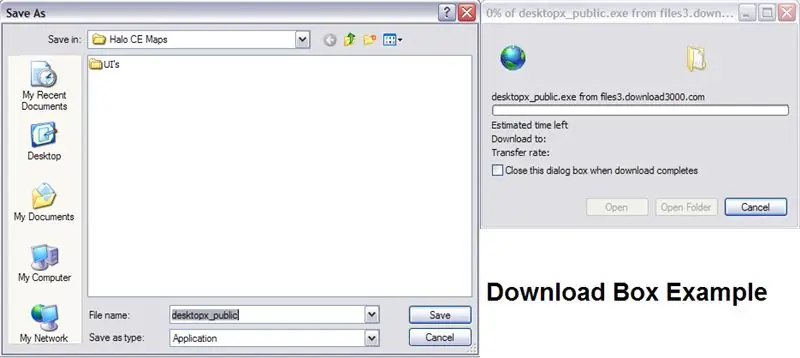
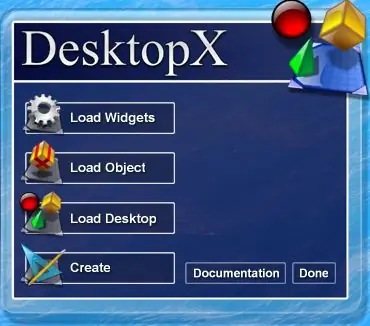
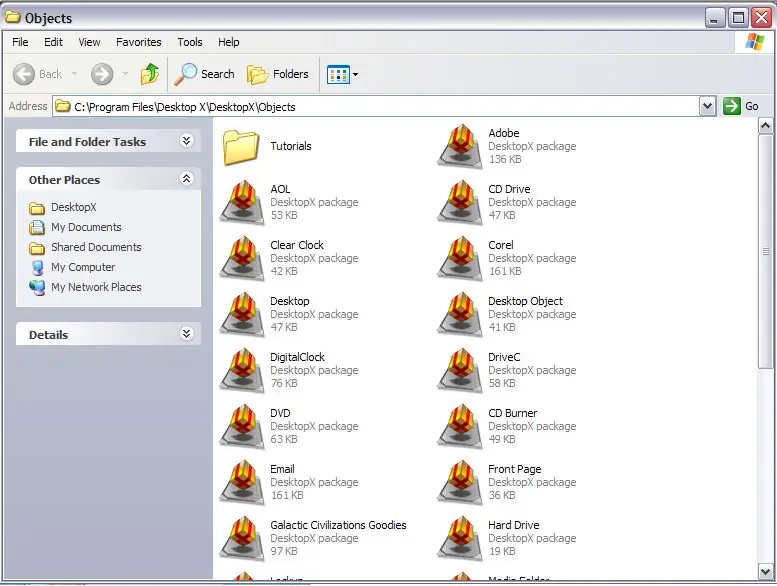
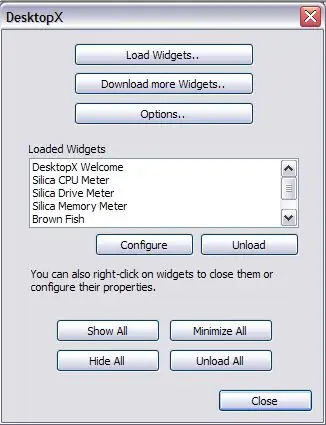
კარგი, ჩვეულებისამებრ, მე ძალიან ზარმაცი ვარ, რომ გავაკეთო ჩემი საკუთარი მოდული, ასე რომ მოდით მივიღოთ ტექნიკა ამის გასაკეთებლად- Chronosoft და Desktp XAway- ის წყალობით, სამი ძირითადი პროგრამა, რაც დაგჭირდებათ, არის XP visuel ინსტრუმენტები (მარტივი, მაგრამ ეფექტური ვიზუალური ინსტრუმენტები, თქვენ ნამდვილად არ გჭირდებათ მათი გამოყენება), გადმოწერეთ ლინკი ბევრი მსგავსი პროგრამაა, მაგრამ ამ პროგრამას აქვს მრავალი თემა და მხარდაჭერა), ჩამოტვირთეთ ლინკები www.wincustomize.com/ და შესვლა სტუდია (პერსონალური შესვლის ინტერფეისისათვის) გადმოსაწერი ლინკი პორნო საიტი ITS NOT)
ნაბიჯი 2: ახალი პროგრამების გამოყენება
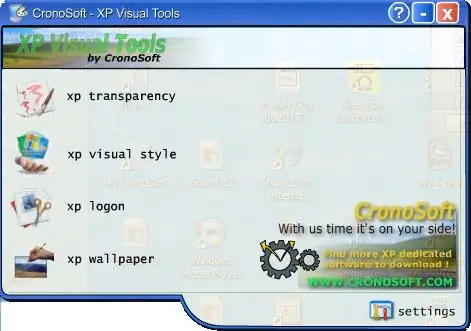
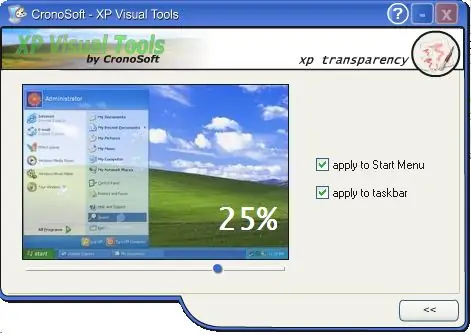
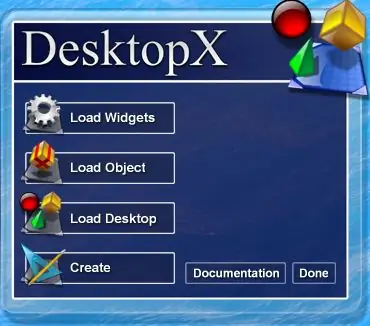
კარგი, ასე რომ მას შემდეგ რაც დაასრულეთ, თქვენ უნდა დააინსტალიროთ პროგრამები. თუ თქვენ არ ხართ n00b, ამის გაკეთება არ უნდა გქონდეთ პრობლემა.
თუ თქვენ ხართ, გადმოტვირთვის ვებსაიტების უმეტესობა ან zip საქაღალდეები, რომლებშიც ინსტალატორები არიან readme's, ასე რომ წაიკითხეთ ისინი. თუმცა, შეიძლება პრობლემები შეგექმნათ პროგრამების დაყენებისას ადმინისტრატორის უფლებების გარეშე. ასე რომ, გადადით ჩემს პროფილზე და გახსენით ჩემი კომპიუტერის გარჩევა n00bs Instructable- ისთვის. პირველ რიგში, გახსენით XP Visual ინსტრუმენტები და შეარჩიეთ ის, რასაც მე ვირჩევ (სურათებში) თქვენ შეგიძლიათ დააყენოთ გამჭვირვალობა თქვენი პირადი შეხედულებისამებრ, შემდეგ გახსენით შესვლა სტუდია ეკრანის გარჩევადობიდან გამომდინარე, ინტერფეისმა შეიძლება მოგცეთ მწუხარება. ამ შემთხვევაში, თქვენ გაქვთ სამი ვარიანტი. ერთი, თქვენ შეგიძლიათ შეცვალოთ თქვენ; ხელახლა ეკრანის გარჩევადობა. თუ თქვენ გაქვთ დიდი მონიტორი (ჩემნაირი) მე ამას არ გირჩევთ. ორი, თქვენ შეგიძლიათ უბრალოდ გადმოწეროთ სხვა UI THREE, თუ მართლა სასოწარკვეთილი ხართ, შეგიძლიათ სცადოთ ინტერფეისის რედაქტირება. დაბოლოს, გახსენით დესკტოპი X და დააჭირეთ დესკტოპის ჩატვირთვას. იპოვეთ თქვენთვის სასურველი და გახსენით იგი. გარკვეული პერიოდის შემდეგ, პროგრამა მთლიანად შეცვლის თქვენს სამუშაო მაგიდას. მოემზადეთ, რომ გამოტოვოთ … თქვენს სამუშაო მაგიდაზე ეფექტის დასამატებლად შეგიძლიათ დაამატოთ ვიჯეტები და ობიექტებიც.
ნაბიჯი 3: დამატებითი შენიშვნები

ახლა, გახსოვდეთ, რომ თქვენ ირჩევთ თქვენს კომპიუტერს, ასე რომ შეინახეთ იდეები ორიგინალური. თქვენ არავითარ შემთხვევაში არ უნდა გააკეთოთ ის, რაც მე გავაკეთე. მაგალითად, თქვენ შეიძლება არც კი გინდოდეთ გამჭვირვალობა, ასე რომ თქვენ შეგიძლიათ შეინახოთ თავი XP Visual Tools- ის გადმოწერისას.
რამოდენიმე დამატებითი შენიშვნა ხალხო, დაიმახსოვრეთ: - თუ დაამატებთ ძალიან ბევრ ვიჯეტს, კომპიუტერი შეიძლება ჩამორჩეს, ასე რომ ნუ გადააჭარბებთ მას - თუ მაინც გადააჭარბებთ, თქვენ მეგობრები იფიქრებთ, რომ თქვენ ხართ n00b - თვითმმართველობის თავშეკავება არის სათნოება -თუ თქვენ თამაშობთ Halo- ს ბოლო დონეს, პირველ მალსახმობ გვირაბში, გვერდიდან არის გრუხუნი, რომელიც საუბრობს იმაზე, თუ რამდენად კარგია საკვების ძუძუს თავში ვარსკვლავური ხომალდი, რადგან ის მუშაობდა ხუმრობით წყურვილი - ონლაინ კომპიუტერულ სამყაროში შემთხვევითობა ასევე სათნოებაა - მე არ გირჩევთ ამის გაკეთებას სკოლაში ან სამსახურში, რადგან შეიძლება პრობლემები შეგექმნათ - თუ თქვენ გაქვთ რაიმე შეკითხვა ან შემოთავაზება, უბრალოდ დატოვეთ კომენტარი ან შეტყობინება. რაც შეიძლება მალე დაგიბრუნდები. მომავალ დრომდე, თქვენ განსაცვიფრებელი სამეზობლოდან დოდოდის მახლობლად, მშვიდობით!
გირჩევთ:
დაწყება STM32f767zi Cube IDE– ით და ატვირთეთ პერსონალური ესკიზი: 3 ნაბიჯი

დაწყება STM32f767zi Cube IDE– ით და ატვირთეთ თქვენ პერსონალური ესკიზი: იყიდეთ (დააწკაპუნეთ ტესტზე ვებ – გვერდის შესაძენად/შესანახად) გამოიყენება STM მიკროკონტროლერების დასაპროგრამებლად
შექმენით პერსონალური რუქები თქვენი Garmin GPS– ისთვის: 8 ნაბიჯი (სურათებით)

შექმენით პერსონალური რუქები თქვენი Garmin GPS– ისთვის: თუ თქვენ გაქვთ Garmin GPS, რომელიც შექმნილია ლაშქრობისთვის და სხვა გარე საქმიანობისთვის (მათ შორის GPSMAP, eTrex, Colorado, Dakota, Oregon და Montana სერიები, სხვათა შორის), თქვენ არ გჭირდებათ მოაგვარეთ შიშველი ძვლების რუქები, რომლებიც მასზე წინასწარ დატვირთული იყო. ე
შექმენით თქვენი პერსონალური პერსონაჟები Windows- ში .: 4 ნაბიჯი

შექმენით თქვენი პერსონალური პერსონაჟები Windows- ში: ამ ინსტრუქციებში მე გაჩვენებთ თუ როგორ უნდა შექმნათ პერსონალური სიმბოლოები Windows- ში ჩაშენებული აპლიკაციით. ჰო და რაღაცეები. გაუფრთხილდით სურათებს, რომლებიც დამზადებულია საღებავით. ისინი შეიძლება იყოს საშინელი
საუბარი კომპიუტერზე (პერსონალური Windows ხმები): 7 ნაბიჯი

საუბარი კომპიუტერზე (პერსონალური Windows ხმები): ამ გაკვეთილზე მე გასწავლით, თუ თქვენ უკვე არ იცით, როგორ გააკეთოთ კომპიუტერი, რომელიც რამდენჯერმე გესაუბრებათ იმისდა მიხედვით, თუ რას აკეთებთ თქვენს კომპიუტერში მთელი დღის განმავლობაში
გააკეთეთ პერსონალური სისტემის ხმები (მხოლოდ Windows Vista): 4 ნაბიჯი

გააკეთეთ პერსონალური სისტემის ხმები (მხოლოდ Windows Vista): ამ ინსტრუქციებში მე გასწავლით თუ როგორ უნდა გახადოთ iTunes სიმღერები სისტემის ბგერებად
